2 façons utiles de convertir FLAC en ALAC avec une haute qualité & une vitesse rapide
 536
536
 0
0
FLAC et ALAC sont les formats sans perte de qualité après la compression. Mais FLAC n’est pas disponible pour iTunes, l’appliation Musique d’Apple et iOS 10 ou les versions antérieures. Dans ce cas, ALAC est un meilleur choix, vous pouvez convertir FLAC en Apple Lossless. Cet article vous présentera des façons de convertir FLAC en ALAC sur Mac et Windows.
 Cisdem Video Converter
Cisdem Video Converter
Le meilleur convertisseur FLAC en ALAC sur Mac/Windows
- Convertit le fichier FLAC en ALAC et vice versa
- Convertit des fichiers FLAC par lots et sans limitation de nombre
- Convertit aucun format audio et vidéo sans limitation de taille
- Maintient la qualité d’origine
- Convertit des fichiers avec une vitesse rapide
- Personnalise le codec, la qualité, le taux d’échantillonnage, la chaîne, etc.
- Découpe la longeur de fichiers FLAC et ajuste le volume
- Équipé des fonctions multiples, telles que lire et modifier l’audio et la vidéo, extraire DVD,etc
- Sympathique aux novices, sécuritaire, simple
 Télécharger macOS 10.13 ou ultérieur
Télécharger macOS 10.13 ou ultérieur  Télécharger Windows 10 ou ultérieur
Télécharger Windows 10 ou ultérieur
Qu’est-ce que FLAC ?
FLAC (hi-res), c’est-à-dire Free Lossless Audio Codec. C’est un format audio qui vous offre des balises de données, des couvertures d’album et des recherches rapides. En plus, il vous permet d’enregistrer la qualité sonore de musique avec des informations d’origine audios.
Qu’est-ce que ALAC ?
ALAC (hi-res) se signifie Apple Lossless Audio Codec. C’est un format qudio similaire à FLAc qui peut compresser la musique numérique sans perte de qualité sonore. L’extension de fichier ALAC est .m4a qui est identique à AAC, un codec audio par défaut. Cependant, il y a quelques logiciels qui ne prend en charge que le format M4A avec le codec AAC, mais pas ALAC.
Si vous voulez savoir le codec d’un fichier, vous pouvez vérifier le codec pris en charge sous l’onglet Type. Sélectionnez Présentation > Masquer les options de présentation.

La comparaison de FLAC et ALAC
| FLAC | ALAC | |
|---|---|---|
| Profondeur du bit | De 4 à 32 | 16, 20, 24 et 32 |
| Taux d’échantillonnge | De 10 à 655kHz (10Hz incréments) | 384kHz maximale |
| Chaînes d’audio | 8 | 8 |
| Taille de fichier | Presque 60% moins petite que AIFF et WAV | Presque 5-12% moins petite que FLAC |
| Compatibilité | Prend en charge la plupart des appareils et applications à l’exception d’Apple iTunes, Musique et iDevices | Fonctionne sur tous les apppareils comme iPhone, iPad, Apple Music, Airplay, etc. |
Selon la tablette ci-dessus, il n’est pas difficile de trouver que FLAC possède une meilleure qualité sonore mais plus grande taille de fichier que ALAC. Bien sûr, il n’existe pas une grande différence entre FLAC et ALAC. En effet, la compatibilité est la raison principale de convertir FLAC en ALAC. Comme les fichiers FLAC ne sont pas disponibles pour le système d’Apple, sauf les appareils avec iOS11+.
Convertir FLAC en ALAC en utilisant un logiciel avec huate qualité et par lots
Voici deux applications compatibles avec Mac et Windows PC. Mais les étapes des deux appareils sont un peu différentes.
Utiliser #1 Cisdem Video Converter
Cisdem Video Converter est un convertisseur multifonctionnel avec une simple interface. Il peut non seulement convertir FLAC en ALAC sur Mac et Windows, mais aussi convertir FLAC en MP3, WAV, AIFF, OGG, WMA, AC3, etc. En outre, il peut vous aider à lire des audios sur iPod classique, iPod touch, Zune, iTunes, des portables Androids et tous les autres lecteurs de MP3.
Plus de fonctions :
- Peut convertir plus de 300 formats de fichier médias
- Extraire des fichiers vidéos et audios à partir de DVDs
- Extraire des audios tels que FLAC, ALAC, etc. à partir des vidéos
- Modifier, personnaliser vos fichiers ajoutés
- Télécharger des vidéos depuis 1000+ sites en collant des liens
- Fusionner tous les fichiers FLAC et les convertir en un fichier ALAC
Comment convertir FLAC en ALAC sur Mac par lots :
Étape 1. Téléverser vos fichers FLAC
Ouvrez ce logiciel Cisdem Video Converter sur Mac.

Déposez des fichiers dans l’interface de conversion.
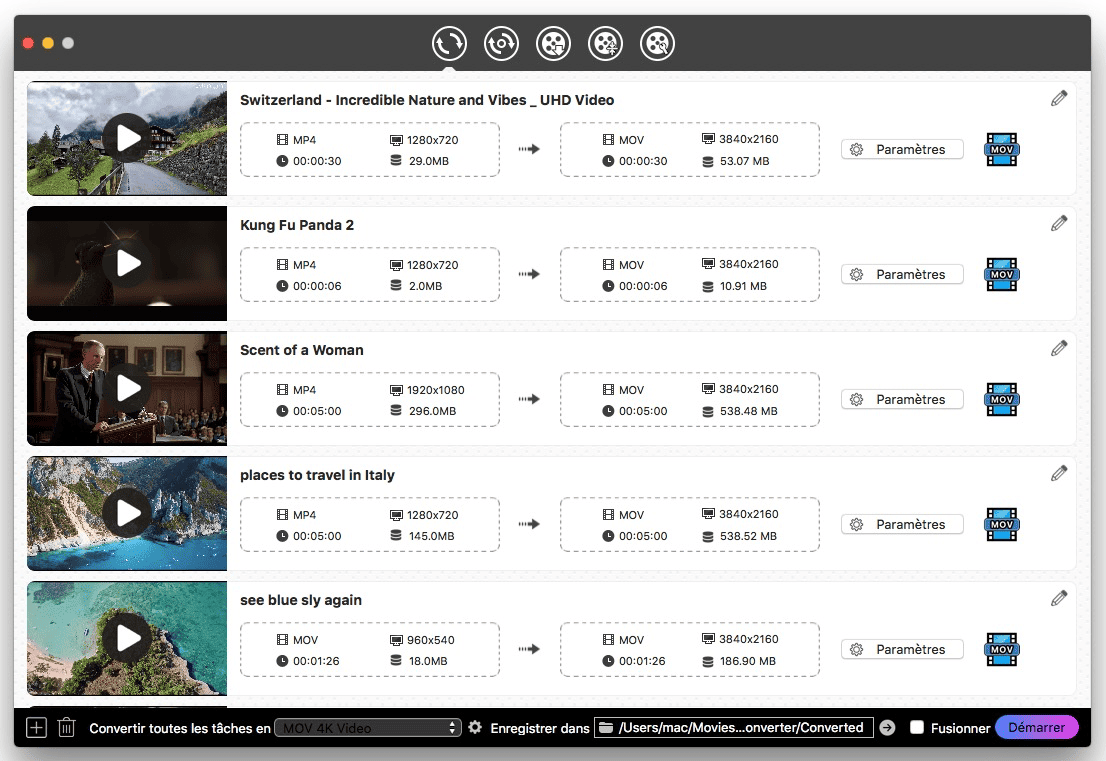
Étape 2. Sélectionner M4A comme le format de sortie
Après l’importation des fichiers FLAC, cliquez sur l’icône de format pour sélectionner un format de sortie.
Cliquez sur la position Convertir toutes les tâches en, sélectionnez Apple Software > iTunes > M4A Audio.

Étape 3. Changer le codec audio en ALAC
Par défaut, le codec de format M4A Audio de Cisdem Video Converter est AAC.
Cliquez sur l’icône avec trois points près de l’option M4A Audio pour accéder l’interface de paramètres avancés.
Dans la section Audio, sélectionnez alac comme le codec audio.

Étape 4. Convertir FLAC en ALAC sur Mac par lots
Cliquez sur le bouton de conversion en bas à droite de l’interface.
Remarque :
Pendant la conversion d’audio, il existe une différence sur la sélection de location de stockage entre Mac et Windows.
Sur Mac : Allez à Fichier> Sauvegarder le dossier dans.
Sur Windows : Cliquez sur Enregistrer dans et sélectionnez un dossier.

En fait, la modification de l’emplacement de fichier converti n’est pas nécessaire, vous pouvez maintenir le chemin de destination par défaut. Cliquez sur l’icône bleu à coche après la conversion, vous pouvez trouver le fichier ALAC converti rapidement.

Utiliser #2 foobar2000
Foobar2000 est un convertisseur audio qui vous permet de convertir et lire des fichiers audios. Il peut convertir gratuitement FLAC en ALAC, AAC, AIFF, Musepark, WavePack, AU/SND, etc. Mais il vous faut installer un plugin, Foobar2000 Free Encoder Pack.
Il peut convertir des fichiers sur Mac et Android. Mais pour les versions mobiles, vous ne peut que lire la musique FLAC et ALAC à cause de la manque de l’option de conversion.
Les fonctions principales :
- Peut convertir les fichiers en plusieurs formats audios
- Lire, découper, convertir, etc. des fichers audios
- Afficher des données, détails, rejeux sur les audios
- Sélectionnez le débit de sortie
- Ouvrir le composant
Comment convertir FLAC en Apple Lossless sur Windows :
- Téléchargez et installez foobar2000 et Free Encoder Pack : encodez binaire pour le composant de convertisseur dans l’ordinateur.
- Ouvrez cet outil de convertir FLAC en ALAC sur Windows.
- Faîtes glisser des fichiers FLAC dans cet logiciel.
- Sélectionnez tous les fichiers FLAC et cliquez à droite. Allez à Convert > Quick convert.
![convertir fichier flac avec foobar2000]()
- Sélectionnez Apple Lossless comme le format exporté.
![sélectionner Apple Lossless comme le format de sortie]()
- Cliquez sur Convert pour démarrer la conversion de FLAC en ALAC sure Windows.
![processus de conversion]()
Convertir FLAC en ALAC en ligne sans logiciel - gratuit mais avec une limitation de taille
Essayer #1 FreeConvert.com
FreeConvert.com est un outil en ligne. Il peut convertir des pistes audios, vidéos, images, documents et eBooks. Il vous permet de convertir seulement 20 fichiers FLAC en ALAC par appareil. De plus, vous ne pouvez pas téléverser plus de 5 fichiers à la fois ou importer des vidéos plus de 500 MB.
Étapes de convertir FLAC en ALAC en ligne avec FreeConvert.com :
- Accédez à https://www.freeconvert.com/fr/flac-to-alac/.
- Déposez le fichier FLAC dans l’interface de cet outil en ligne ou cliquez sur le bouton Choisir Des fichiers pour ajouter des fichiers FLAC que vous voulez convertir.
![ajouter des ficheirs flac]()
- (Facultatif) Cliquez sur l’icône engrenage pour ajuster des paramètres avancés audios.
- Cliquez sur le bouton Convertir en bas à droite de l’interface.
![convertir flac en alac]()
- Après la conversion de fichiers FLAC, vous pouvez télécharger les fichiers au format M4A. vous pouvez également cliquez sur l’icône déroulante près de Télécharger et sélectionnez Annalyser le code QR avec votre portable pour enregistrer les fichiers ALAC dans iPhone ou Android.
Essayer #2 OnlineConverter.com
OnlineConverter.com est un autre convertisseur de FLAC en ALAC en ligne. Il ressemble à freeconvert.com en raison de ses formats multiples.
Il peut convertir des fichiers en divers formats, mais il ne peut pas convertir par lots. De plus, à cause de sa limitation de taille de fichier, il n’est pas sympathique pour les vidéos plus de 200MB.
Étapes de convertir FLAC en Apple Lossless avec OnlineConverter.com :
- Allez au site https://www.onlineconverter.com/flac-to-alac avec votre navigateur de l’ordinateur.
- Cliquez sur Choisir un fichier et ajoutez le fichier FLAC.
- Cliquez sur le bouton Convert.
![choisir un fichier flac pour la conversion]()
- Après la conversion, cliquez sur le bouton “Download Now” en vue d’obtenir le fichier ALAC.

Qustions posés fréquemment
Pouvez-vous convertir FLAC en ALAC avec la ligne de commande ?
Oui, PowerShell Core et FFMPEG peuvent également convertir FLAC en ALAC sur Windows et Mac. Mais ils ne sont pas récommandés.
- Il n’est aps facile d’insatller et d’utiliser PowerShell Core et FFMPEG. Parce que les codes des logiciels sont trop compliqués pour les comprendre.
- Sur Mac, PowerShell Core n’est pas bien compatible. À propos de FFMPEG, afin de convertir les fichiers audios par lots, il faut installer Homebrew qui n’est que disponible pour macOS High Sierra ou les versions ultérieures.
Pouvez-vous convertir FLAC en ALAC sur Mac et Windows avec VLC ?
Non ! VLC ne prend pas en charge ALAC pour l’audio. Il ne vous offre que plusieurs formats : MPEG audio, MP3, AAC, A52/AC-3, Vorbis, FLAC, Speex, WAV, et WMA2.

Les logiciels de FLAC en ALAC Sont-ils meilleurs que les outils en ligne ?
Oui ! Par rapport aux outils en ligne, les logiciels de FLAC en ALAC sont plus sécuritaire et meilleurs sur les effets de sortie. Avec les outils en ligne, ils ont souvent des limitations sur la taille de fichier et le nombre de conversion. En outre, vous ne pouvez pas convertir des fichiers par lots en même temps.
Comment lire des fichiers ALAC convertis ?
ALAC est maintenant pris en charge pas la plupart des lecteurs multimédias tels que Cisdem Video Player, iTunes, QuickTime, VLC, Lecteur multimédia Windows.
Conclusion
Comme il existe des convertisseurs de FLAC en M4A qui ne peuvent pas convertir FLAC en ALAC sur Mac et Windows, il vaut mieux vérifier s’il vous offre le format ALAC avant d’utiliser un logiciel ou un outil en ligne. En outre, en raison de sa haute qualité et efficacité, le logiciel de convertir FLAC en ALAC est meilleur par rapport à l’outil en ligne.

Sofia est une rédactrice dans Cisdem éprise d’utiliser des applications pour améliorer la vie et rendre le travail plus efficace. Elle veut aider les personnes dans le besoin en écrivant des articles.

Ryan Li est développeur senior chez Cisdem. Depuis son arrivée en 2017, il a dirigé le développement de Cisdem Video Converter et est maintenant conseiller éditorial pour tous les articles liés à Video Converter.









